結婚式のプロフィールムービーをパワーポイントのテンプレートを使って作ろうとお考えの新郎新婦様は、パワポとテンプレートの具体的な使い方はご存じでしょうか?
パワーポイントとプロフィールムービー用のテンプレートを使って結婚式のプロフィールムービーを作る場合、通常のプレゼンテーションを作成する手順とは異なる点が多々あります。

このページではパワーポイントとテンプレートを使ってプロフィールムービーを作る具体的な方法についてご紹介しています。
パワーポイントとテンプレートでプロフィールムービーを作る手順

先生!パワーポイントで結婚式のプロフィールムービーが作れるというのは本当でしょうか?

本当ですよ。パワーポイントには動画での出力と保存の機能が搭載されているので、パワーポイントで作ったスライドアニメーションをそのままムービーとして保存できるんです。

へぇーそうなんですか。私たちは動画を制作した経験がほとんどないのですが、初めてでもできるものなのでしょうか?

全くの初めてということであれば、断然テンプレートがお勧めですよ!テンプレートなら写真やコメントを入れるだけで完成しますので、初心者の方でも全く問題ありません。

それではテンプレートを使ってどうやって結婚式のムービーを作っていくのか、少し手順を確認して見ましょうか?

はい先生。今日も宜しくお願いします!
テンプレートで結婚式のムービーを作る手順
テンプレートで結婚式のムービーを作る手順として大まかなステップは全部で5つです。ひとつひとつの手順を確認していきましょう。
- テンプレートをダウンロード
- 写真を差し替える
- コメントを差し替える
- BGMを挿入する
- ムービーでの出力
細かい使い方はいいので、ひとまずテンプレートをサクッとダウンロードして簡単な使い方だけ知ることができればよいという方には以下の記事がお勧めです。
 プロフィールムービーですぐ使える!テンプレートをダウンロード&使い方
プロフィールムービーを自分たちで作ろうとお考えの新郎新婦様はテンプレートはもうお試しになりましたでしょうか?テンプレートを使えばプロフィールムービーの制作を簡単
プロフィールムービーですぐ使える!テンプレートをダウンロード&使い方
プロフィールムービーを自分たちで作ろうとお考えの新郎新婦様はテンプレートはもうお試しになりましたでしょうか?テンプレートを使えばプロフィールムービーの制作を簡単
テンプレートをダウンロードする
パワポテンプレートを取り扱っているサイトや個人売買サイトなどを探して、自分に理想的なテンプレートをまずは探していきましょう。
パワーポイント用のテンプレートを取り扱っているサイトもいくつかあります。
パワーポイントテンプレートを取り扱っている専門サイトについては以下のページから詳しく学ぶことができます。
 プロフィールムービー自作に使えるパワポテンプレサイト4選
パワーポイントを使って結婚式のプロフィールムービーを作ることができることをご存じの方も最近はとても増えてきています。パワーポイントは自由なレイアウトを作ったりア
プロフィールムービー自作に使えるパワポテンプレサイト4選
パワーポイントを使って結婚式のプロフィールムービーを作ることができることをご存じの方も最近はとても増えてきています。パワーポイントは自由なレイアウトを作ったりア
写真を差し替える
写真を差し替える手順はとっても簡単ですが、テンプレートの設定によってやり方が微妙に異なります。パターンとしては2パターンぐらいになるでしょうか。いずれの方法も簡単です。

方法は2つですが、どっちも簡単です。基本は写真を選択するだけで差し替えられますよ。
プレースホルダータイプでの写真差し替え
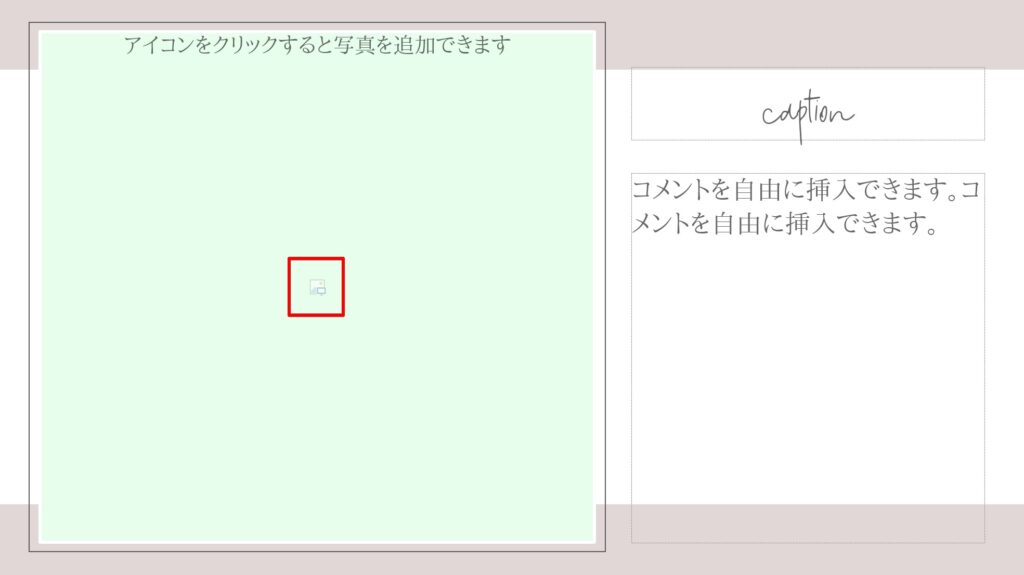
そのダイアログから写真を選択すれば、それだけで差し替えは完了です。
仮の写真が入っているタイプの写真差し替え
テンプレートによっては仮の写真が挿入されている状態で、仮の写真データをそのまま含んだ状態でダウンロードされるものもあります。
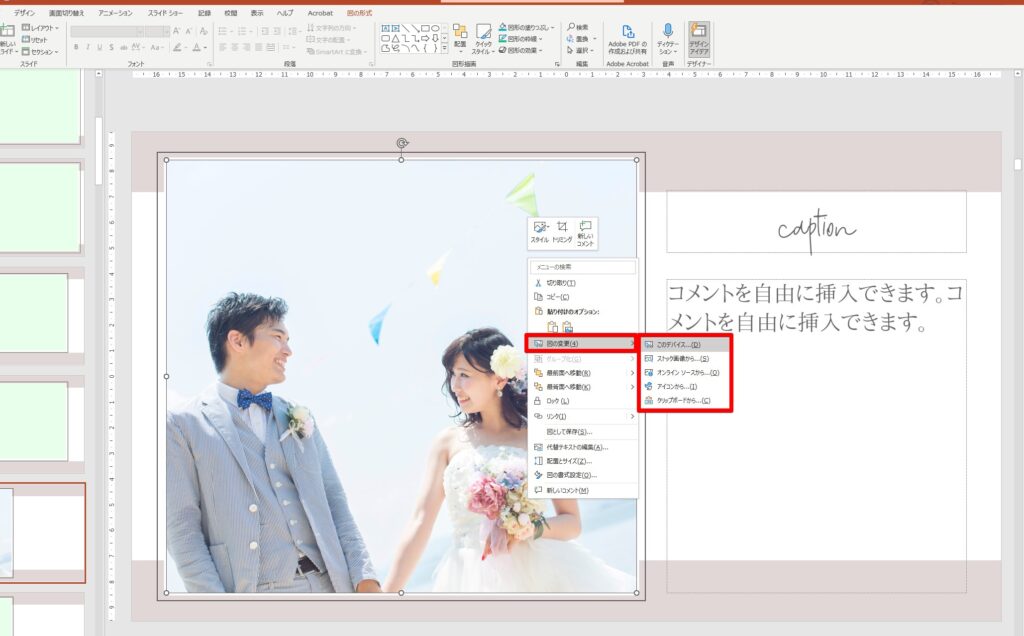

この手順は自分で挿入した写真を変更するときと同じ手順なので、この方法も覚えておいて損はないですよ。
コメントを差し替える
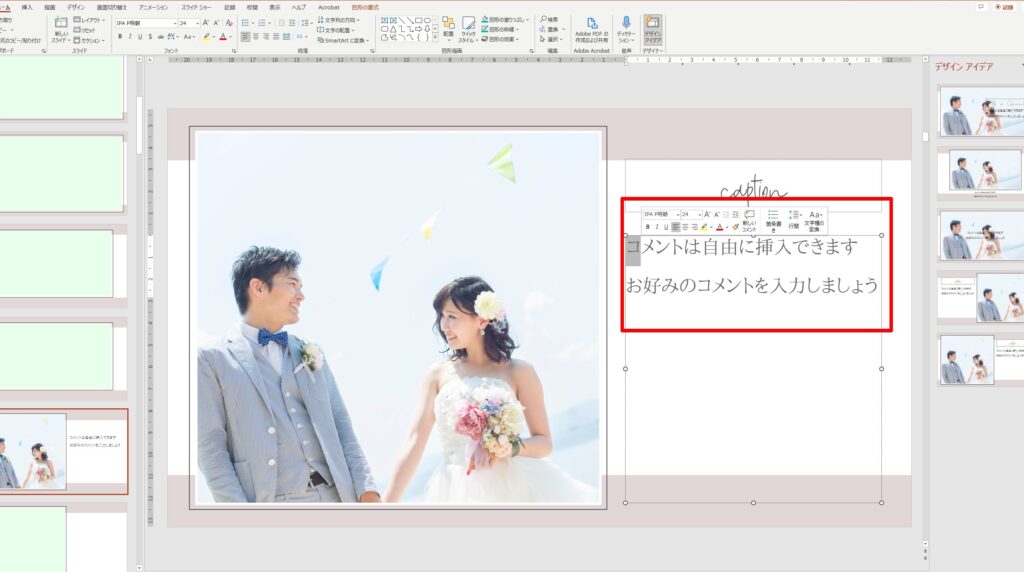
選択すればテキストがアクティブ状態になりますので、あとはお好みで好きなコメントを挿入していきましょう。
BGMを挿入する
BGMを挿入する場合は注意点がいくつかあるので、以下の点は押さえておきましょう。
- 必ず一番最初のスライドにBGMを挿入すること
- バックグラウンドで再生にチェックを入れること
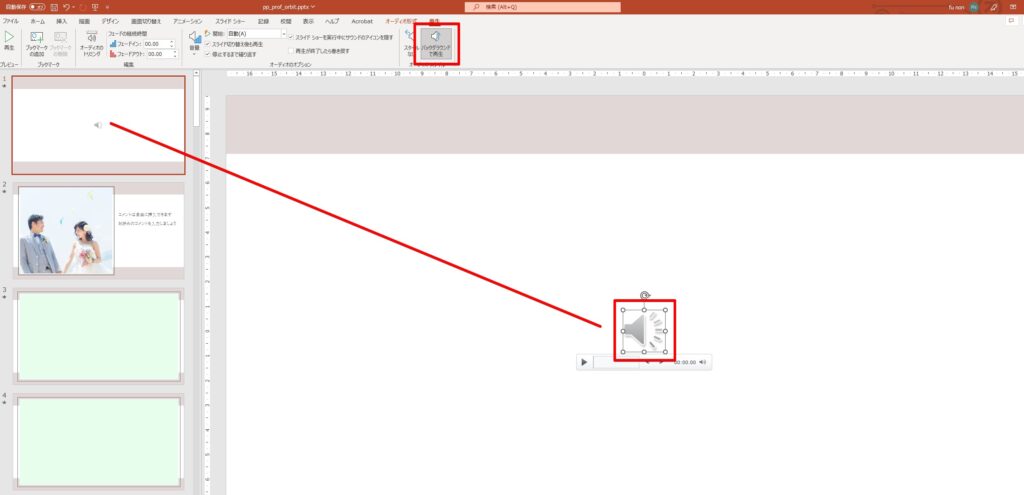
BGMの挿入に関する詳しい方法は以下のページで紹介されていますので、こちらのページもチェックしてみてください。
 パワポの自作プロフィールムービーに音楽を入れる方法
PowerPointでプロフィールムービーを作りたいとお考えの新郎新婦様、近年とても増えてきています。音楽の挿入や編集ももちろんできてしまうので、パワーポイントで作る方法
パワポの自作プロフィールムービーに音楽を入れる方法
PowerPointでプロフィールムービーを作りたいとお考えの新郎新婦様、近年とても増えてきています。音楽の挿入や編集ももちろんできてしまうので、パワーポイントで作る方法
ムービーでの出力
それでは最後にムービーとして出力を行なっていきましょう。とは言っても手順はとっても簡単で、保存メニューから書き出しとしてムービーを選択するだけです。
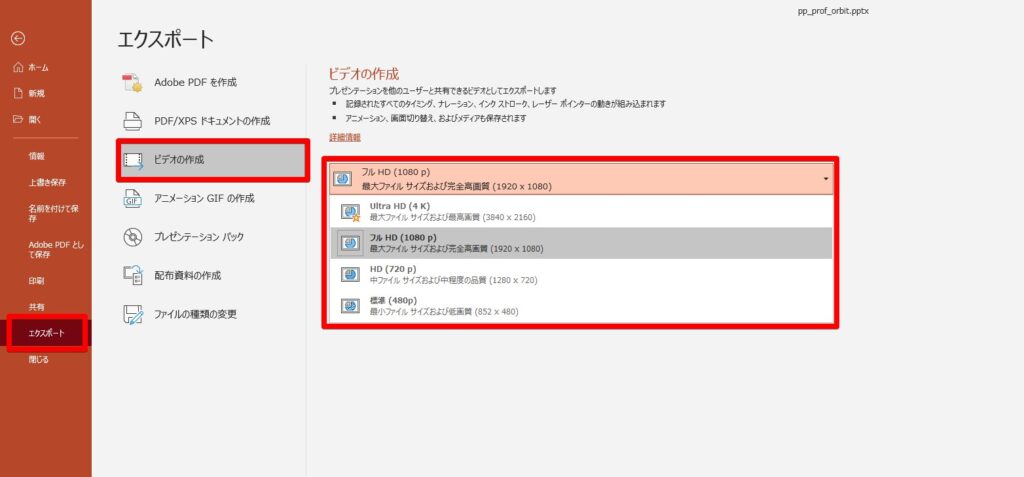
指定したパソコン内の場所に動画ファイルが書き出されてくれば完成です。
ここでの注意点は、動画での書き出しには時間が少しかかるという点です。

故障ではないので、安心してそのまま完了までじっくりと待ちましょう。
まとめ

パワーポイントのテンプレートを使って結婚式のプロフィールムービーを作っていく手順を駆け足で確認して見ましたが、いかがでしたでしょうか?大体の手順は理解できましたか?

先生!ありがとうございます。なんとなくですが、テンプレートを使った編集方法はざっくりと理解できた・・・気がします。

気がします・・・程度で今は全然大丈夫ですよ。あとは実際にお試し用のテンプレートなども利用しながら実際にパワポテンプレートを開いて写真の置き換えとコメントの差し替え操作についてを練習してみてください。

まずはパワーポイントテンプレートのサイトをみてお気に入りのムービーを探してみます。

いいムービーが作れるといいですね!編集、楽しんでくださいね。



















